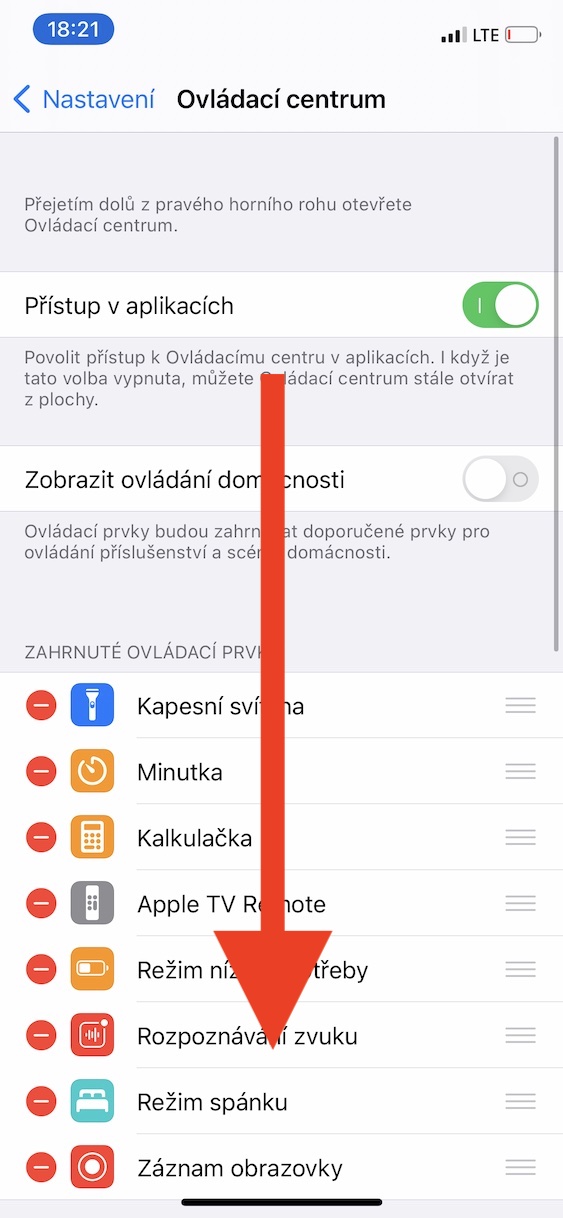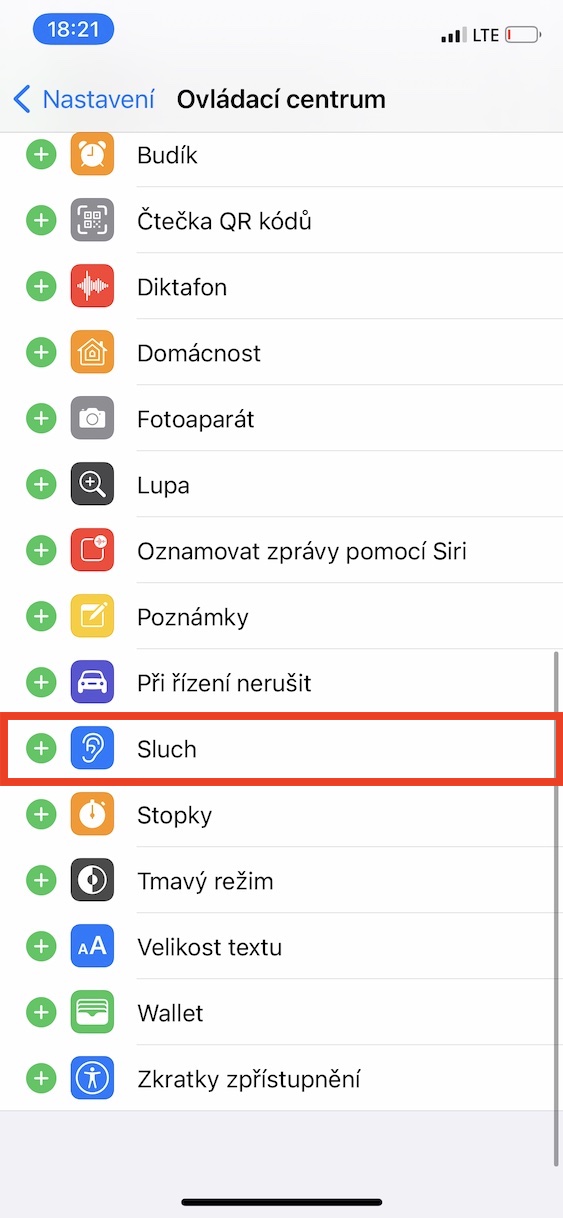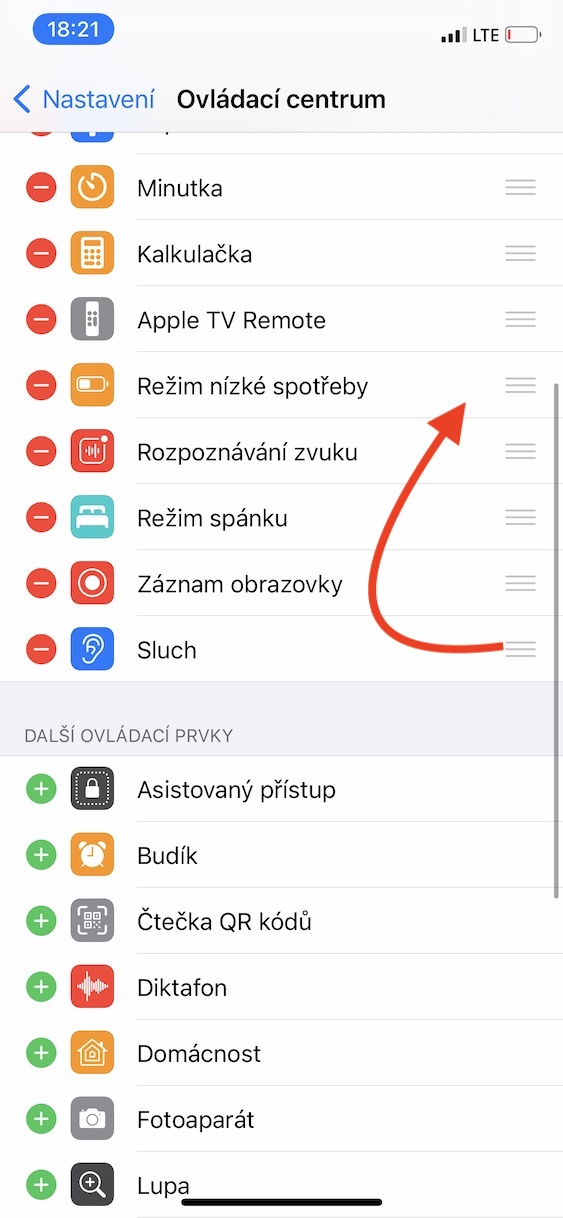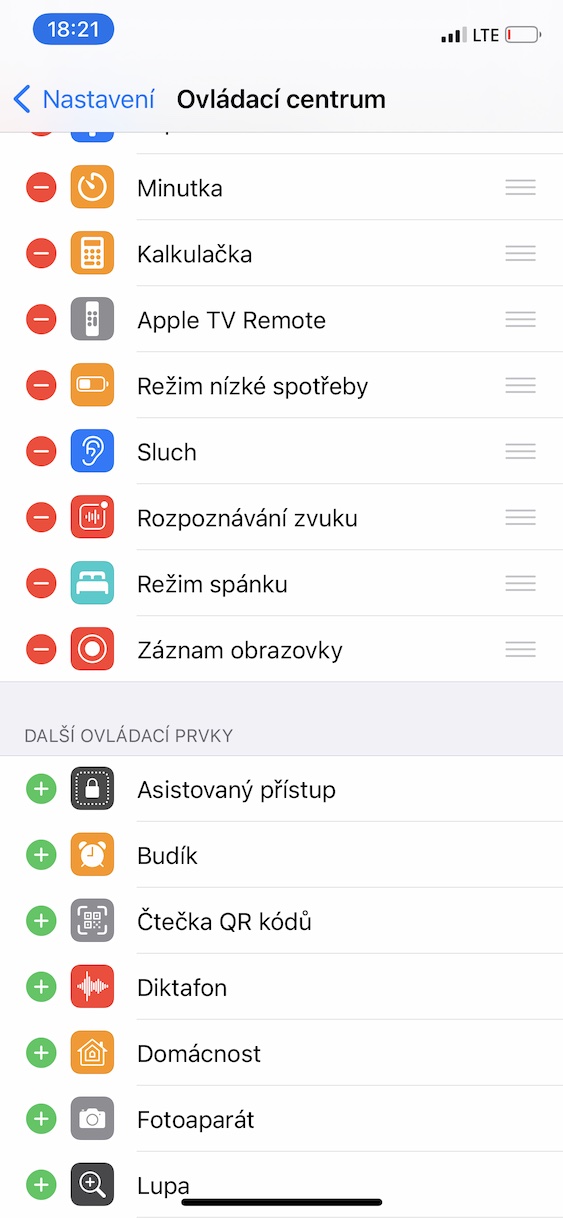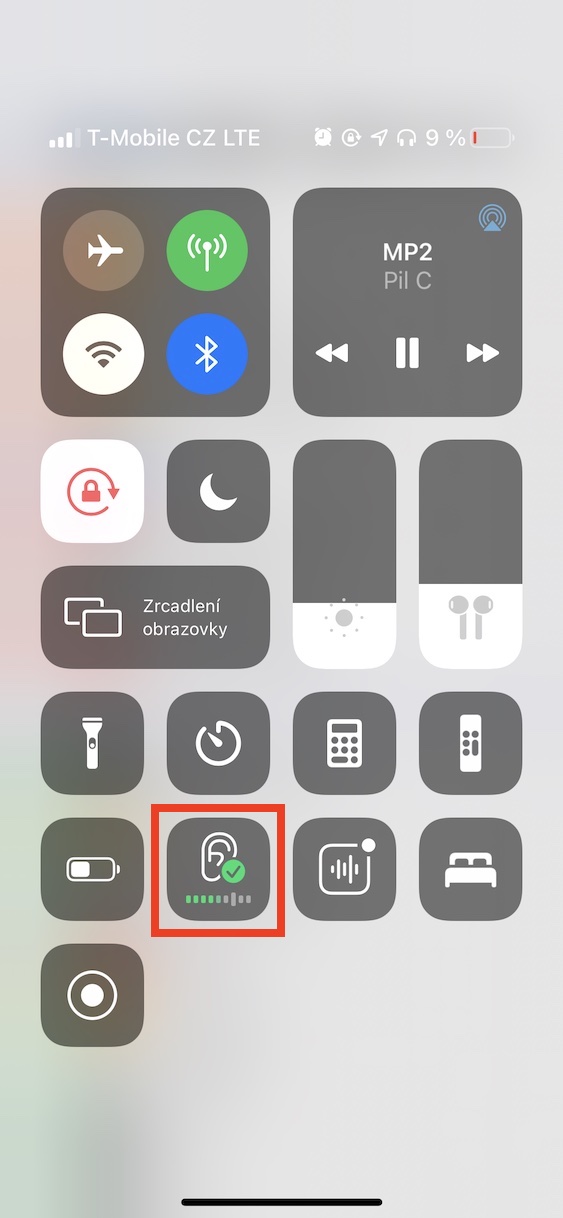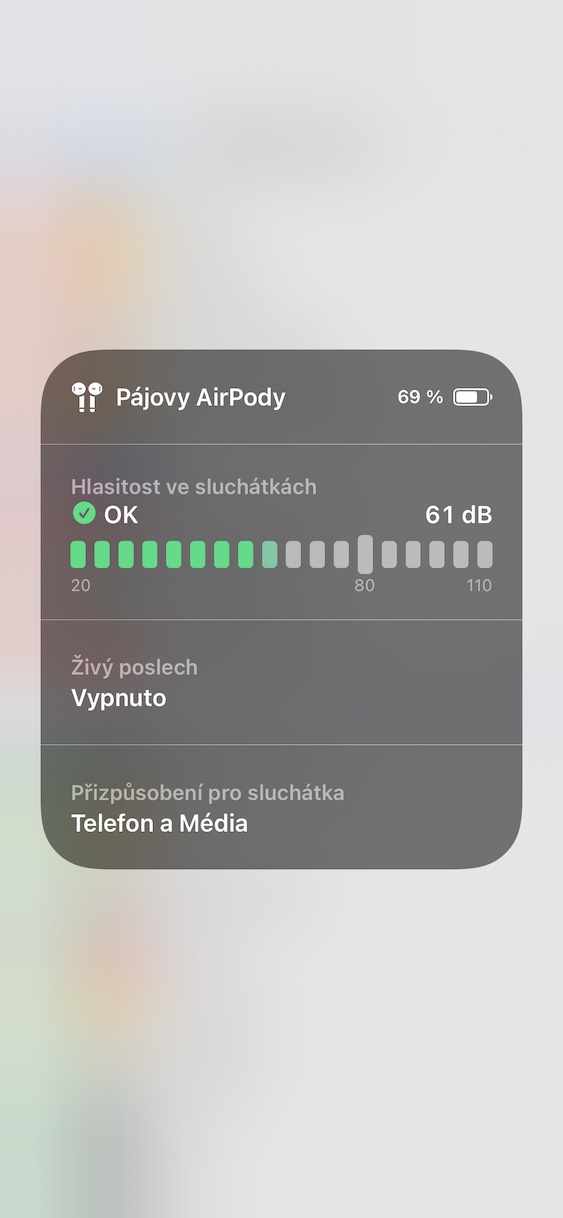ಈಗಾಗಲೇ ಕಳೆದ ವರ್ಷ, iOS 13 ಆಪರೇಟಿಂಗ್ ಸಿಸ್ಟಮ್ ಆಗಮನದೊಂದಿಗೆ, ನಾವು ಸೌಂಡ್ ಎಂಬ ಹೆಲ್ತ್ ಅಪ್ಲಿಕೇಶನ್ನಲ್ಲಿ ಹೊಸ ವಿಭಾಗವನ್ನು ನೋಡಿದ್ದೇವೆ. ಈ ವಿಭಾಗದಲ್ಲಿ, ಪ್ರತಿ ಬಳಕೆದಾರನು ಅವರು ಆಕಸ್ಮಿಕವಾಗಿ ಹೆಚ್ಚಿನ ಪ್ರಮಾಣದಲ್ಲಿ ಸಂಗೀತವನ್ನು ಕೇಳುತ್ತಿದ್ದಾರೆಯೇ ಅಥವಾ ಅವರು ಹಿಂದೆ ಬಹಳ ಸಮಯದಿಂದ ಅತಿಯಾದ ದೊಡ್ಡ ಶಬ್ದಕ್ಕೆ ಒಡ್ಡಿಕೊಂಡಿದ್ದರೆ, ಅದು ಶ್ರವಣ ಹಾನಿಯನ್ನು ಉಂಟುಮಾಡಬಹುದು ಎಂಬುದನ್ನು ಸುಲಭವಾಗಿ ವೀಕ್ಷಿಸಬಹುದು. ಐಒಎಸ್ 14 ರ ಆಗಮನದೊಂದಿಗೆ, ಈ ಕಾರ್ಯದ ವಿಸ್ತರಣೆಯನ್ನು ನಾವು ನೋಡಿದ್ದೇವೆ ಮತ್ತು ಈಗ ನಾವು ನೇರವಾಗಿ ಕಂಟ್ರೋಲ್ ಸೆಂಟರ್ನಲ್ಲಿ ಪ್ಲೇ ಆಗುತ್ತಿರುವ ಸಂಗೀತವು ತುಂಬಾ ಜೋರಾಗಿ ಇದೆಯೇ ಎಂದು ನೋಡಬಹುದು. ನಂತರ ನೀವು ಸಂಗೀತವನ್ನು ಮ್ಯೂಟ್ ಮಾಡಲು ಈ ಮಾಹಿತಿಯನ್ನು ಬಳಸಬಹುದು. ನೀವು ನಿಯಂತ್ರಣ ಕೇಂದ್ರಕ್ಕೆ ಈ ವೈಶಿಷ್ಟ್ಯವನ್ನು ಹೇಗೆ ಸೇರಿಸಬಹುದು ಎಂದು ನೀವು ಆಶ್ಚರ್ಯ ಪಡುತ್ತಿದ್ದರೆ, ಓದುವುದನ್ನು ಮುಂದುವರಿಸಿ.
ಇದು ಆಗಿರಬಹುದು ನಿಮಗೆ ಆಸಕ್ತಿ

ಐಫೋನ್ನಲ್ಲಿ ಸಂಗೀತದ ಪರಿಮಾಣವನ್ನು ಕಂಡುಹಿಡಿಯುವುದು ಹೇಗೆ ಮತ್ತು ಅದು ನಿಮ್ಮ ಶ್ರವಣವನ್ನು ಹಾನಿಗೊಳಿಸಬಹುದೇ
ನಿಮ್ಮ ಐಫೋನ್ನಲ್ಲಿ ನೀವು ಪ್ಲೇ ಮಾಡುತ್ತಿರುವ ಸಂಗೀತದ ಪರಿಮಾಣವನ್ನು ಮೇಲ್ವಿಚಾರಣೆ ಮಾಡಲು ನೀವು ಬಯಸಿದರೆ, ಅಗತ್ಯವಿದ್ದರೆ ನೀವು ಅದನ್ನು ತಿರಸ್ಕರಿಸಬಹುದು, ಅದು ಕಷ್ಟವೇನಲ್ಲ. ಕೇವಲ ಈ ಹಂತಗಳನ್ನು ಅನುಸರಿಸಿ:
- ಆರಂಭದಲ್ಲಿ, ಈ ಕಾರ್ಯವು ಚೌಕಟ್ಟಿನೊಳಗೆ ಮಾತ್ರ ಲಭ್ಯವಿದೆ ಎಂದು ಒತ್ತಿಹೇಳಲು ಅವಶ್ಯಕವಾಗಿದೆ ಐಒಎಸ್ 14 - ನೀವು ಅದನ್ನು ಹೊಂದಿಲ್ಲದಿದ್ದರೆ, ಅದನ್ನು ನವೀಕರಿಸಿ.
- ಮೇಲಿನ ಸ್ಥಿತಿಯನ್ನು ನೀವು ಪೂರೈಸಿದರೆ, ನಂತರ ಸ್ಥಳೀಯ ಅಪ್ಲಿಕೇಶನ್ಗೆ ತೆರಳಿ ನಾಸ್ಟಾವೆನಿ.
- ನಂತರ ಇಲ್ಲಿ ಸ್ವಲ್ಪ ಕೆಳಗೆ ಹೋಗಿ ಕೆಳಗೆ ಮತ್ತು ಪೆಟ್ಟಿಗೆಯನ್ನು ಹುಡುಕಿ ನಿಯಂತ್ರಣ ಕೇಂದ್ರ, ಅದರ ನಂತರ ಕ್ಲಿಕ್
- ಈಗ ನೀವು ಎಲ್ಲಾ ಅಂಶಗಳ ಪಟ್ಟಿಯೊಳಗೆ ಚಲಿಸಬೇಕಾಗುತ್ತದೆ ಎಲ್ಲಾ ರೀತಿಯಲ್ಲಿ ಕೆಳಗೆ ನೀವು ನಿಯಂತ್ರಣ ಕೇಂದ್ರಕ್ಕೆ ಸೇರಿಸದ ಅಂಶಗಳಿಗೆ.
- ಈ ವಿಭಾಗದಲ್ಲಿ, ಹೆಸರಿನೊಂದಿಗೆ ಅಂಶವನ್ನು ಹುಡುಕಿ ಕೇಳಿ ಮತ್ತು ಅದರ ಮೇಲೆ ಕ್ಲಿಕ್ ಮಾಡಿ ಹಸಿರು + ಐಕಾನ್.
- ಈ ರೀತಿಯಲ್ಲಿ ನೀವು ಯಶಸ್ವಿಯಾಗುತ್ತೀರಿ ಹಿಯರಿಂಗ್ ಎಲಿಮೆಂಟ್ ಅನ್ನು ನಿಯಂತ್ರಣ ಕೇಂದ್ರಕ್ಕೆ ಸೇರಿಸಲಾಗಿದೆ.
- ನೀವು ಬಯಸಿದರೆ ಅದರ ಸ್ಥಳವನ್ನು ಬದಲಾಯಿಸಿ, ಖಂಡಿತ ನೀವು ಮಾಡಬಹುದು ಹಿಡಿದು ಸರಿಸಿ ಹೆಚ್ಚಿನ ಅಥವಾ ಕಡಿಮೆ.
- ಈಗ, ನಿಮಗೆ ಬೇಕಾದಾಗ ಪರಿಮಾಣ ಮಟ್ಟವನ್ನು ಕಂಡುಹಿಡಿಯಿರಿ ಸಂಗೀತ ನುಡಿಸಿದರೆ ಸಾಕು ಮುಕ್ತ ನಿಯಂತ್ರಣ ಕೇಂದ್ರ.
- ನಂತರ ನಿಯಂತ್ರಣ ಕೇಂದ್ರದಲ್ಲಿ ಕೇಳುವ ಅಂಶವನ್ನು ಪತ್ತೆ ಮಾಡಿ, ಈಗಾಗಲೇ ಇದರಲ್ಲಿ ಪರಿಮಾಣ ಮಟ್ಟವನ್ನು ಪ್ರದರ್ಶಿಸಲಾಗುತ್ತದೆ.
ವಾಲ್ಯೂಮ್ ಮಟ್ಟವನ್ನು ಬಣ್ಣಿಸಿದರೆ ಹಸಿರು ಬಣ್ಣ, ಆದ್ದರಿಂದ ನಿಮಗೆ ಶ್ರವಣ ದೋಷವಿದೆ ಎಂದರ್ಥ ಯಾವುದೇ ಅಪಾಯವಿಲ್ಲ. ಆದಾಗ್ಯೂ, ಪರಿಮಾಣದ ಮಟ್ಟವು ತಿರುಗಿದರೆ ಹಳದಿ ಬಣ್ಣ, ನೀವು ಹಾಗೆ ಮಾಡುತ್ತೀರಿ ಅವರು ಜಾಗರೂಕರಾಗಿರಬೇಕು. ನೀವು ಅಂತಹ ಪರಿಮಾಣಕ್ಕೆ ನಿಮ್ಮನ್ನು ಒಡ್ಡಲು ಹೋದರೆ ಹೆಚ್ಚು ಸಮಯ ಆದ್ದರಿಂದ ನೀವು ಅಪಾಯವನ್ನು ಎದುರಿಸಬಹುದು ಶ್ರವಣ ಹಾನಿ. ಅಂಶದ ಮೇಲೆ ಸಂಗೀತವನ್ನು ಆಡುವಾಗ ಕೇಳಿ ನಿಯಂತ್ರಣ ಕೇಂದ್ರದಲ್ಲಿ ನೀವು ಟ್ಯಾಪ್ ಮಾಡಿ ಆದ್ದರಿಂದ ನೀವು ಹೆಚ್ಚು ನಿಖರವಾಗಿ ವೀಕ್ಷಿಸಬಹುದು ಮತ್ತು ವಿವರವಾದ ಮಾಹಿತಿ ನಿರ್ದಿಷ್ಟವಾದ ಜೊತೆಗೆ ನೀವು ಕೇಳುತ್ತಿರುವ ಧ್ವನಿಯ ಪರಿಮಾಣದ ಬಗ್ಗೆ ಡೆಸಿಬಲ್ಗಳಲ್ಲಿ ಡೇಟಾ. ಮುಕ್ತಾಯದಲ್ಲಿ, ಈ ವೈಶಿಷ್ಟ್ಯವು ಸಹಜವಾಗಿ ಕಾರ್ಯನಿರ್ವಹಿಸುತ್ತದೆ ಎಂಬುದನ್ನು ನಾನು ಗಮನಿಸುತ್ತೇನೆ ಹೆಡ್ಫೋನ್ಗಳೊಂದಿಗೆ ಮಾತ್ರ. ನೀವು ಸ್ಪೀಕರ್ಗಳ ಮೂಲಕ ಸಂಗೀತವನ್ನು ಪ್ಲೇ ಮಾಡಿದರೆ, ವಾಲ್ಯೂಮ್ ಮಟ್ಟವನ್ನು ಪ್ರದರ್ಶಿಸಲಾಗುವುದಿಲ್ಲ.